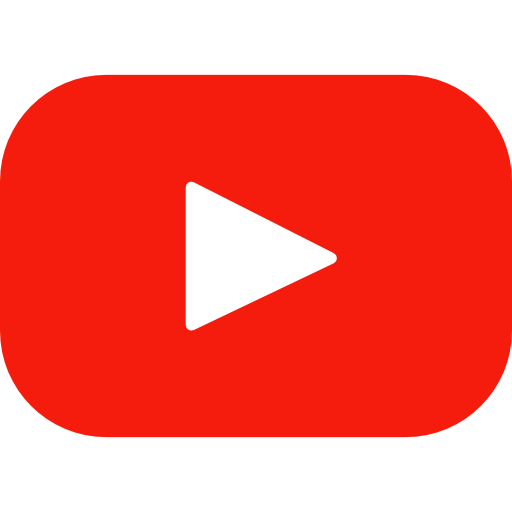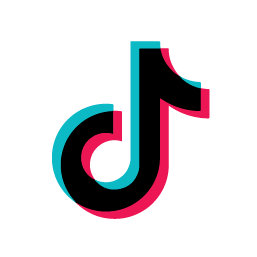Hầu hết mọi người không giám sát việc sử dụng Internet trên máy tính để bàn hoặc laptop vì hầu hết các kết nối Internet tại nhà đều không có giới hạn. Nhưng có những người muốn theo dõi việc sử dụng Internet của mình với những lý do khác nhau. Bạn có thể giám sát việc sử dụng Internet của mình trong Windows bằng một trong các phương pháp trong hướng dẫn này.
Sử dụng Data Usage Overview
Task Manager cung cấp tổng quan ngắn gọn về các ứng dụng UWP và cách sử dụng dữ liệu của chúng. Nó chỉ có thể cung cấp thông tin trong tối đa 7 ngày. Để biết số liệu thống kê chi tiết hơn bao gồm tất cả các ứng dụng trong khoảng thời gian 30 ngày, hãy thực hiện tìm kiếm Data Usage Overview trong Windows và chọn Data Usage
Trong Windows 10, đi tới Start > Settings > Network & Internet > Data Usage.
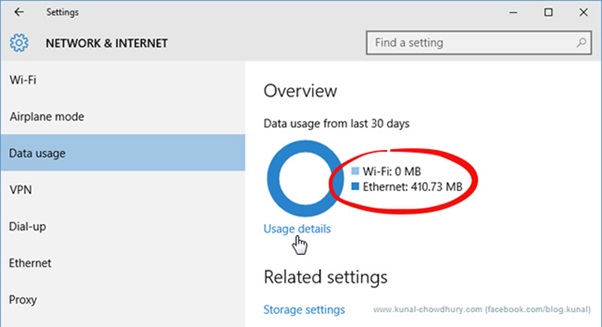
Nhấp vào Usage details bên dưới biểu đồ để xem mức sử dụng dữ liệu của từng ứng dụng. Bảng thống kê này sẽ hiển thị cả ứng dụng Windows 10 và ứng dụng dành cho máy tính Windows nói chung, như Google Chrome, Spotify hay Mozilla Firefox.
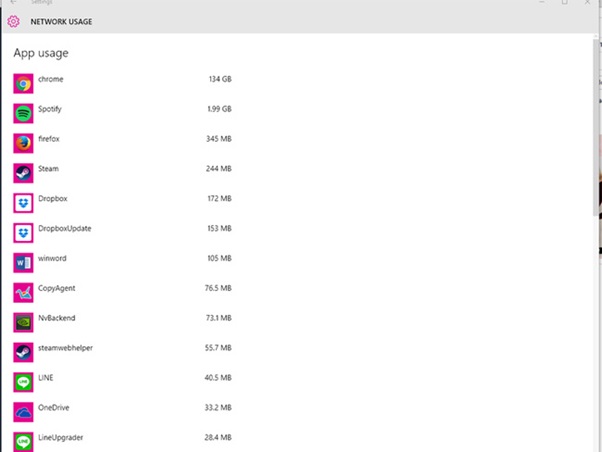
Trong Windows 11, hãy đi tới Settings > Network & Internet > Advanced Network Settings > More Settings > Data Usage.
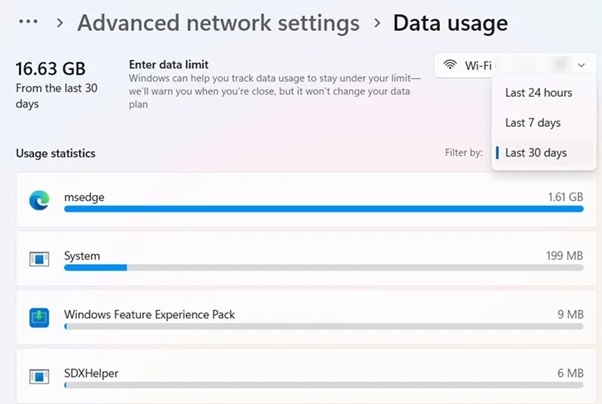
Sử dụng Task Manager
Để có cái nhìn tổng quan về các ứng dụng Windows sử dụng nhiều dữ liệu nhất mỗi tháng, bạn có thể sử dụng Task Manager đáng tin cậy trong Windows. Nhấn Ctrl+Alt+Escape để mở Task Manager, sau đó bấm vào More details để có được chế độ xem Task Manager đầy đủ.
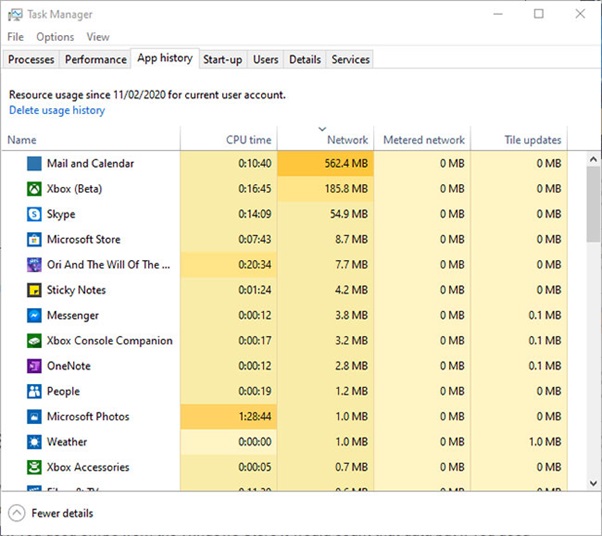
Tiếp theo, nhấp vào tab App history, sau đó nhấp vào Network để liệt kê các ứng dụng theo mức độ sử dụng mạng trong tháng trước.
Sử dụng Resource Monitor (Resmon)
Windows có Resource Monitor (hay “Resmon”), một lệnh Run hữu ích cung cấp miễn phí hoạt động mạng trực tiếp. Mở nó từ tìm kiếm Windows hoặc lệnh Run, Win + R, sau đó nhập “resmon”.
Chuyển đến tab Network để xem Processes with Network Activity, Network Activity, TCP Connections và Listening Ports. Đối với mỗi tiến trình, hãy xem dữ liệu Total, Send và Receive theo đơn vị B/sec. Nếu bất kỳ tiến trình nào tiêu tốn quá nhiều dữ liệu, hãy đóng nó thông qua Task Manager.
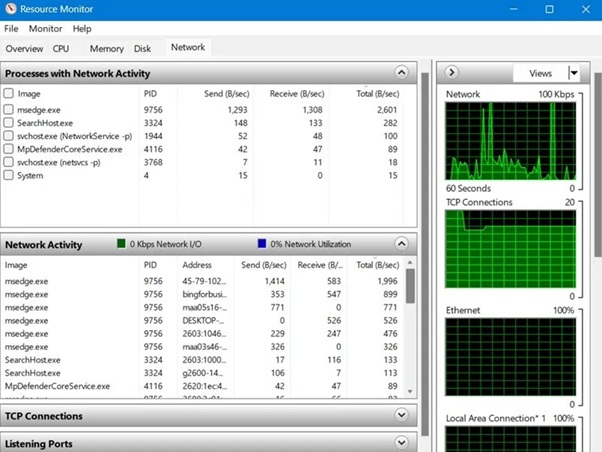
Sử dụng công cụ/phần mềm:
+ BitMeter 2
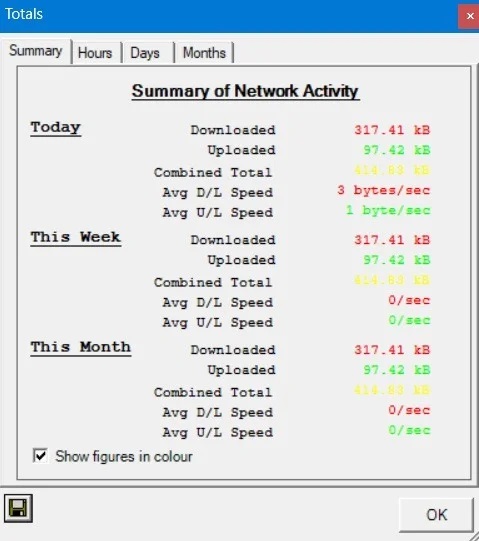
+ NetworkUsageView
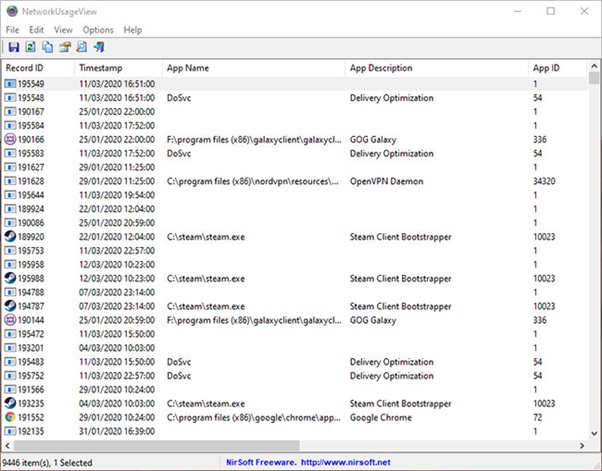
Trên đây là tổng hợp những hướng dẫn về các cách giám sát việc sử dụng Internet trên laptop hoặc PC Windows của mình.
Chúc các bạn thao tác thành công và cảm ơn các bạn đã quan tâm theo dõi!